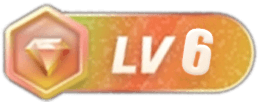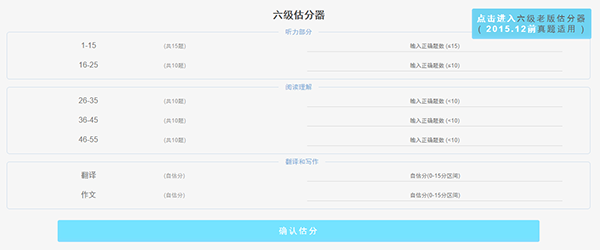更多互联网副业项目教程,点击以下链接进入本站首页:
中赚网-分享各大收费VIP网赚项目和创业教程-狂人资源网 (kr-ai-tool.com)
老年人学剪映(139)视频剪辑的六个操作小技巧
老年人学剪映(139)视频剪辑的六个操作小技巧
对于许多初次接触视频剪辑软件的老年朋友来说,面对新工具的陌生感是普遍现象,学习过程中的挑战也是预料之中的。同样,即使是年轻人,如果之前未曾涉足视频剪辑领域,也会感到学习起来颇为费劲。
掌握一个复杂的应用程序从来都不是一件简单的事。有些老年朋友可能会疑惑,为什么学习广场舞能够迅速上手,而学习剪映却显得如此困难?原因在于,广场舞和视频剪辑属于两种截然不同的思维模式。广场舞只需记忆固定的舞步规律,而剪映APP则要求用户具备灵活运用各种功能的能力。同一个操作,可能有多种实现方式,关键在于能否找到最简便的方法。
对于已经投入学习一段时间的老年朋友,我将在本讲中与大家分享视频剪辑过程中的六个实用小技巧。
首先,理解主轨道和画中画轨道的区别至关重要。
①在剪映APP中,主轨道必须至少包含一个素材,不允许空白,而画中画轨道则可以为空。
②主轨道上的两个视频之间可以设置转场效果,而画中画轨道则不支持转场设置。如果需要在画中画轨道上实现转场,操作会相对复杂,不如直接在主轨道上添加转场效果,然后导出视频,这样更为简便。
③主轨道中的视频片段会自动与零秒对齐,并且视频之间会自动无缝连接。即使你剪切了某段视频,软件也会自动重新连接。而在画中画轨道中,对齐操作需要手动调整。
④主轨道和画中画轨道的功能并不完全相同,因此在操作时需要根据具体情况选择合适的轨道。
下面是视频剪辑操作六个小技巧。
①裁剪视频、音频。
一般情况下,用分割、删除的功能,有时小段的视频可灵活处理,用手指直接裁剪的方法,我的视频里边儿给大家进行了演示。
打开剪映→添加3段视频→比例16:9→关闭原声→把三段视频都变成5秒时长,需要缩短→可以去掉两头→分割小段视频,用手指不好选中时→将时间轴指向这个小段→点击剪辑就选中了→再点击删除(只有对主轨道有效)。
②有些可应用到全局的功能,如“转场”、“背景”尽量用“全局应用”,然后再个别修改。
点击背景→点击画布颜色→选择一个颜色→只是给选中的段设置了背景颜色→点击全局应用就全是同样背景颜色了。
③视频,音频的拉长,用变速功能处理。
④字幕、歌词的修改、删除。
最好是用“批量处理”。全部删除最简单的方法,用返回到上一步,就是取消识别歌词和字幕的操作。
点击音频→点击音乐→选择好音乐→点击使用→点击文字→点击识别歌词→选择歌词→点击批量编辑→修改、删除→满意了打对勾。
⑤有些功能要指定作用对象的,一定要指定好作用对象。如“特效”。
返回→时间轴放在主视频和画中画重叠处→点击特效→画面特效→渐渐放大→打对勾→作用对象→主视频→打对勾。
⑥照片要统一时长时,一定要用复制、替换功能,既准确又快捷,还能保留照片的设置。
点击画中画→新增画中画→在照片中选择一张→时长拉到5秒→点击动画→入场动画→选择缩小→点击复制→选择复制品→点击替换→照片中选择第二张→和第一张的时长、动画一样。
今天先介绍到这里,下次再接着交流。